„Android“: negaliu ištrinti nuotraukų iš galerijos programos

Ką daryti, kai galimybė ištrinti nuotraukas nesirodo tam tikroms nuotraukoms „Android“ galerijos programoje. Skaitykite, kad sužinotumėte dabar!
Jūs žinote, kad visas tekstas ir failai, kuriuos bendrinate „WhatsApp“, yra užšifruoti. Bet ar žinojote, kad jūsų „Google“ disko atsarginės kopijos nėra? Štai kodėl kai kurie vartotojai nusprendžia ištrinti „WhatsApp“ atsarginę kopiją. Galbūt „WhatsApp“ neturite išsaugotos neskelbtinos informacijos ir vis tiek galite neturėdami atsarginės kopijos.
Nepriklausomai nuo priežasties, kodėl norite ištrinti „WhatsApp“ atsarginę kopiją, šiame vadove žingsnis po žingsnio bus parodyta, kaip tai padaryti.
Prieš ištrindami WhatsApp duomenis, pravartu turėti informacijos, kurią ketinate ištrinti, kopiją kitur. Niekada nežinai, kada gali apsigalvoti ar prireikti šios informacijos ateityje. Atsarginę kopiją verta turėti tol, kol tikrai nesužinosite, kad jos jums neprireiks.
Norėdami ištrinti visus „ WhatsApp“ atsarginės kopijos duomenis iš „Google“ disko, pirmiausia turėsite apsilankyti „Google“ disko svetainėje. Kai būsite ten, įsitikinkite, kad prisijungiate naudodami tą pačią paskyrą, kurią pridėjote prie „WhatsApp“ paskyros. Spustelėkite krumpliaratį ir eikite į Nustatymai .
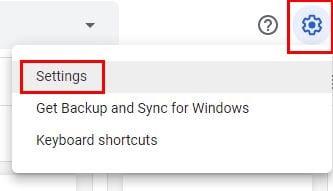
Kai būsite nustatymuose, spustelėkite parinktį Tvarkyti programas . Kai būsite ten, pamatysite įvairių programų sąrašą. Slinkite iki pat apačios ir suraskite „WhatsApp“ atsarginę kopiją .
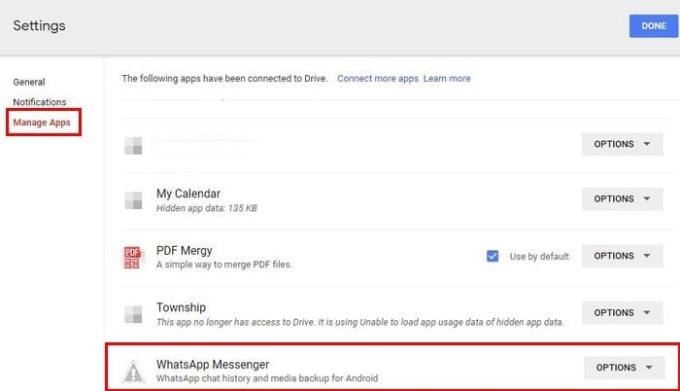
Spustelėkite išskleidžiamąjį meniu Parinktys ir iš dviejų pateiktų parinkčių pasirinkite Ištrinti paslėptus programos duomenis . Gausite įspėjamąjį pranešimą, nurodantį, kiek duomenų ketinama ištrinti. Jei esate tikri, kad būtent tai ir norite padaryti, eikite į priekį ir spustelėkite Ištrinti .
Tai viskas. Taip pat galite ištrinti WhatsApp atsarginės kopijos duomenis iš failų tvarkyklės, kurią galbūt naudojate.
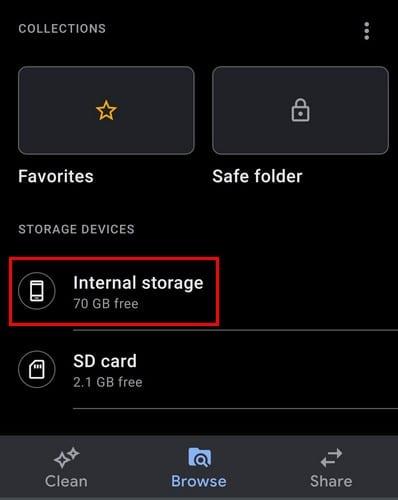
Pavyzdžiui, jei naudojate „Google“ failus, eikite į „Vidinė atmintis“ ir perbraukite iki galo iki „WhatsApp“.
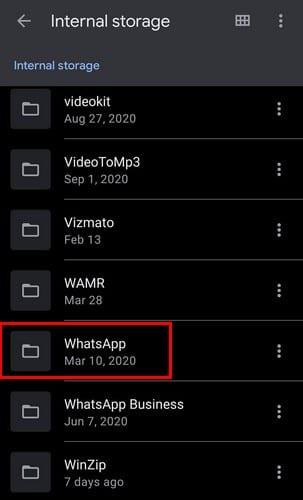
Bakstelėkite atsargines kopijas ir pasirinkite atsarginės kopijos, kurią norite ištrinti, tipą.
Aukščiau pateiktos instrukcijos padės, jei naudojate kompiuterį, tarkime, dėl darbo. Bet jei didžiąją laiko dalį naudojate „Android“ įrenginį, štai kaip galite ištrinti atsarginę kopiją. Atidarykite „Google“ disko programą ir viršutiniame kairiajame kampe bakstelėkite trijų eilučių meniu.
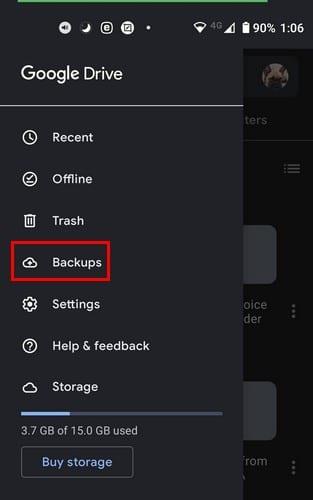
Kai pasirodys šoninis meniu, bakstelėkite parinktį Atsarginės kopijos. Raskite „WhatsApp“ atsarginę kopiją ir bakstelėkite tris taškus, kurie turėtų būti dešinėje. Parinktis Ištrinti atsarginę kopiją bus pirmoji sąraše.
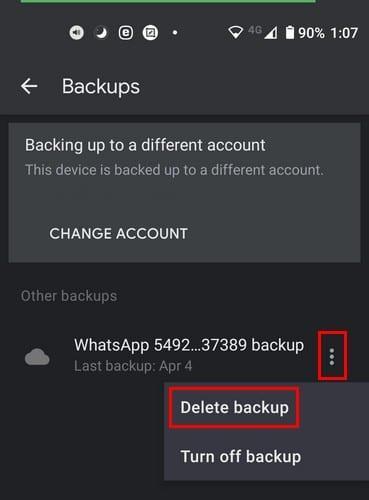
„WhatsApp“ atsarginės kopijos yra naudingos, kai negalite sau leisti prarasti tam tikros informacijos. Tačiau kai galite nedaryti atsarginės kopijos, nes slaptą informaciją saugote kitur, šios atsarginės kopijos nėra reikalingos „Google“ diske. Ar manote, kad „Google“ diske būtina turėti „WhatsApp“ atsarginę kopiją? Praneškite man toliau pateiktuose komentaruose. Nepamirškite pasidalinti šiuo įrašu socialiniuose tinkluose, kad kiti taip pat galėtų gauti naudos.
Ką daryti, kai galimybė ištrinti nuotraukas nesirodo tam tikroms nuotraukoms „Android“ galerijos programoje. Skaitykite, kad sužinotumėte dabar!
Sužinokite, kaip lengva pridėti naują WhatsApp kontaktą naudojant savo individualų QR kodą, kad sutaupytumėte laiko ir profesionaliai išsaugotumėte kontaktus.
Nutildykite grupinius teksto pranešimus Android 11, kad išlaikytumėte pranešimus darbo metu valdomi programėlėje Žinutės, WhatsApp ir Telegram.
WhatsApp Web neveikia? Nesijaudinkite. Čia pateikiami keli patarimai, kuriuos galite išbandyti, kad WhatsApp vėl veiktų.
Kai kurie vartotojai skundžiasi, kad WhatsApp neatsisiunčia medijos failų. Išnagrinėjome šią problemą ir radome penkis sprendimus.
Sužinokite, kaip atsijungti nuo WhatsApp be paskyros ištrynimo. Informacija apie WhatsApp atsijungimą bei nuorodos į kitus išteklius.
Nors „WhatsApp“ yra puikus įrankis, galbūt norėsite atsikratyti paskyros. Tiesiog pašalinus programą, ji iš tikrųjų nepašalinama
Daugeliui telefonų naudotojų, jei jų programos ir sistema naudotų tamsesnę spalvų schemą, maloniau – tai lengviau akims, mažiau trikdo tamsesnėje aplinkoje,
Norėdami klausytis garso pranešimų per WhatsApp siuntėjui to nežinant, persiųskite pranešimą kam nors kitam arba įjunkite lėktuvo režimą.
Sužinokite, kaip atsakyti į konkretų pranešimą „Whatsapp“.
Gerai žinomas faktas, kad dauguma „Facebook“ priklausančių programų dabar turi „Istorijų“ funkciją. Ji taip pat pateikiama „WhatsApp“ forma „WhatsApp Status“. Deja, dauguma vartotojų turi daryti ekrano kopiją.
„WhatsApp“ pokalbių nutildymas gali suteikti jums ramybės, kai esate linkęs gauti daug pranešimų. Jūs stengiatės išlikti viršuje ir atsakyti tiek, kiek jūs
Pridėkite šiek tiek gyvybės savo WhatsApp lipdukams pridėdami prie jų garso. Štai kaip.
Ar tiesiog nekenčiate to, kai siunčiate kam nors „WhatsApp“, o jie žiūri į pranešimą amžinai? Arba jie ignoruoja jūsų pranešimus, arba ignoruoja
Grupės „WhatsApp“ yra puikus būdas dalytis informacija ir kalbėtis su keliais žmonėmis vienu metu... bet tarp šlamšto ir grupių, kurios gyvena ilgiau.
Iki 2019 m. vienintelis būdas neleisti kam nors pridėti kito asmens prie grupės buvo asmeniškai užblokuoti grupės administratorius. Tai kėlė visokių
Sužinokite, kaip sužinoti, ar kas nors užblokavo jus „WhatsApp“, „Instagram“ ar „Facebook“.
Kas nutiks, jei nesutiksite su naujomis WhatsApps taisyklėmis ir sąlygomis? Jis nėra gražus.
Pažiūrėkite, ar „WhatsApp“ nuo 2016 m. dalijasi jūsų asmenine informacija su „Facebook“. Tačiau reikia laukti tris dienas.
Pažiūrėkite, kaip lengva siųsti garso pranešimus iš WhatsApp į Telegram ir atvirkščiai. Atlikite šiuos lengvai atliekamus veiksmus.
Įvedę root teises į „Android“ telefoną, gausite visišką prieigą prie sistemos ir galėsite paleisti daugybę programų, kurioms reikalinga root teisė.
„Android“ telefono mygtukai skirti ne tik garsumui reguliuoti ar ekranui pažadinti. Atlikus kelis paprastus pakeitimus, jie gali tapti sparčiaisiais klavišais, skirtais greitai nufotografuoti, praleisti dainas, paleisti programas ar net įjungti avarines funkcijas.
Jei palikote nešiojamąjį kompiuterį darbe ir turite skubiai išsiųsti ataskaitą viršininkui, ką daryti? Naudokite išmanųjį telefoną. Dar sudėtingiau – paverskite telefoną kompiuteriu, kad galėtumėte lengviau atlikti kelias užduotis vienu metu.
„Android 16“ turi užrakinimo ekrano valdiklius, kad galėtumėte keisti užrakinimo ekraną pagal savo skonį, todėl užrakinimo ekranas yra daug naudingesnis.
„Android“ vaizdo vaizde režimas padės sumažinti vaizdo įrašą ir žiūrėti jį vaizdo vaizde režimu, žiūrint vaizdo įrašą kitoje sąsajoje, kad galėtumėte atlikti kitus veiksmus.
Vaizdo įrašų redagavimas „Android“ sistemoje taps lengvas dėka geriausių vaizdo įrašų redagavimo programų ir programinės įrangos, kurią išvardijome šiame straipsnyje. Įsitikinkite, kad turėsite gražių, magiškų ir stilingų nuotraukų, kuriomis galėsite dalytis su draugais „Facebook“ ar „Instagram“.
„Android Debug Bridge“ (ADB) yra galinga ir universali priemonė, leidžianti atlikti daugybę veiksmų, pavyzdžiui, rasti žurnalus, įdiegti ir pašalinti programas, perkelti failus, gauti šaknines ir „flash“ ROM kopijas, kurti įrenginių atsargines kopijas.
Su automatiškai spustelėjamomis programėlėmis. Jums nereikės daug ką daryti žaidžiant žaidimus, naudojantis programėlėmis ar atliekant įrenginyje esančias užduotis.
Nors stebuklingo sprendimo nėra, nedideli įrenginio įkrovimo, naudojimo ir laikymo būdo pakeitimai gali turėti didelės įtakos akumuliatoriaus nusidėvėjimo sulėtinimui.
Šiuo metu daugelio žmonių mėgstamas telefonas yra „OnePlus 13“, nes be puikios aparatinės įrangos, jis taip pat turi jau dešimtmečius egzistuojančią funkciją: infraraudonųjų spindulių jutiklį („IR Blaster“).



























